Web 自动化测试实战
师资培训
霍格沃兹测试开发学社
个人介绍
- 李旭:霍格沃兹测试开发学社测试专家与金牌讲师,资深测试开发专家
- 《测试开发实战宝典》与《软件测试开发理论与项目实战教程》等书籍核心作者。
- 自动化测试、测试框架开发、测试平台架构专家,对互联网金融、区块链、物联网都有深入的测试经验。
- 行业知名的开源自动化测试项目 AppCrawler 核心维护者,模型驱动测试框架 MTF 核心维护者。
- 曾担任华为某部门测试效能提升项目的项目经理及测试开发专家、信通院 BIM 测试平台、物联网测试平台测试开发专家。
目录
- Web自动化测试实战
- Web自动化测试虚拟实验室
- 火焰杯判卷标准
学习价值
- 熟悉 Selenium 框架与常用操作
- 掌握 Web 自动化测试用例录制能力
- 掌握 Web 自动化测试用例编写能力
- 掌握 Web 自动测试实战能力
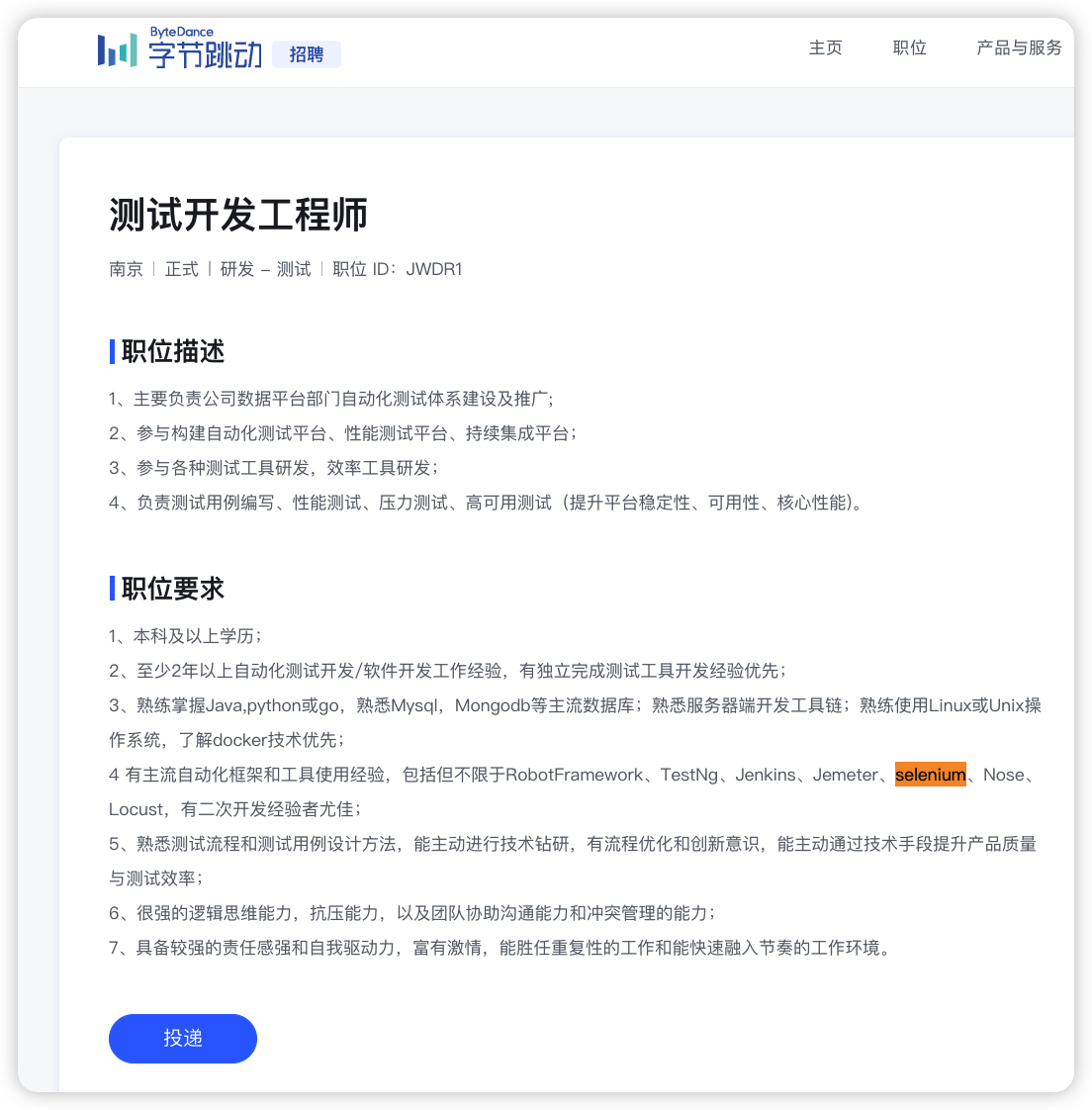
知识点梳理
成果展示
自动化测试价值与体系
测试场景对比
自动化测试在企业中的实践 - 有赞
有赞: 很多人会认为,UI 自动化维护成本高、性价比低,但是为什么在有赞的前端质量保证体系中放在了最前面呢?

自动化测试在企业中的实践 - 美团
如果要在 1 天时间内完成开发、测试、上线流程,研发团队也面临着很大的挑战。所以测试工程师就需要重度依赖自动化测试来形成快速的验收机制。
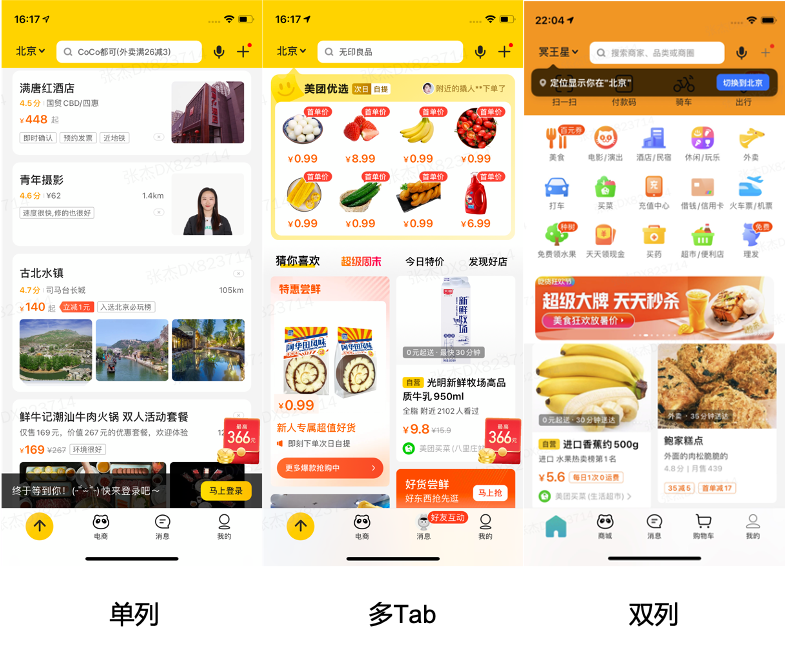
什么时候做 UI 自动化测试
-
需要频繁回归的场景
-
稳定的用户界面
-
多浏览器和多平台兼容性
-
复杂的用户交互
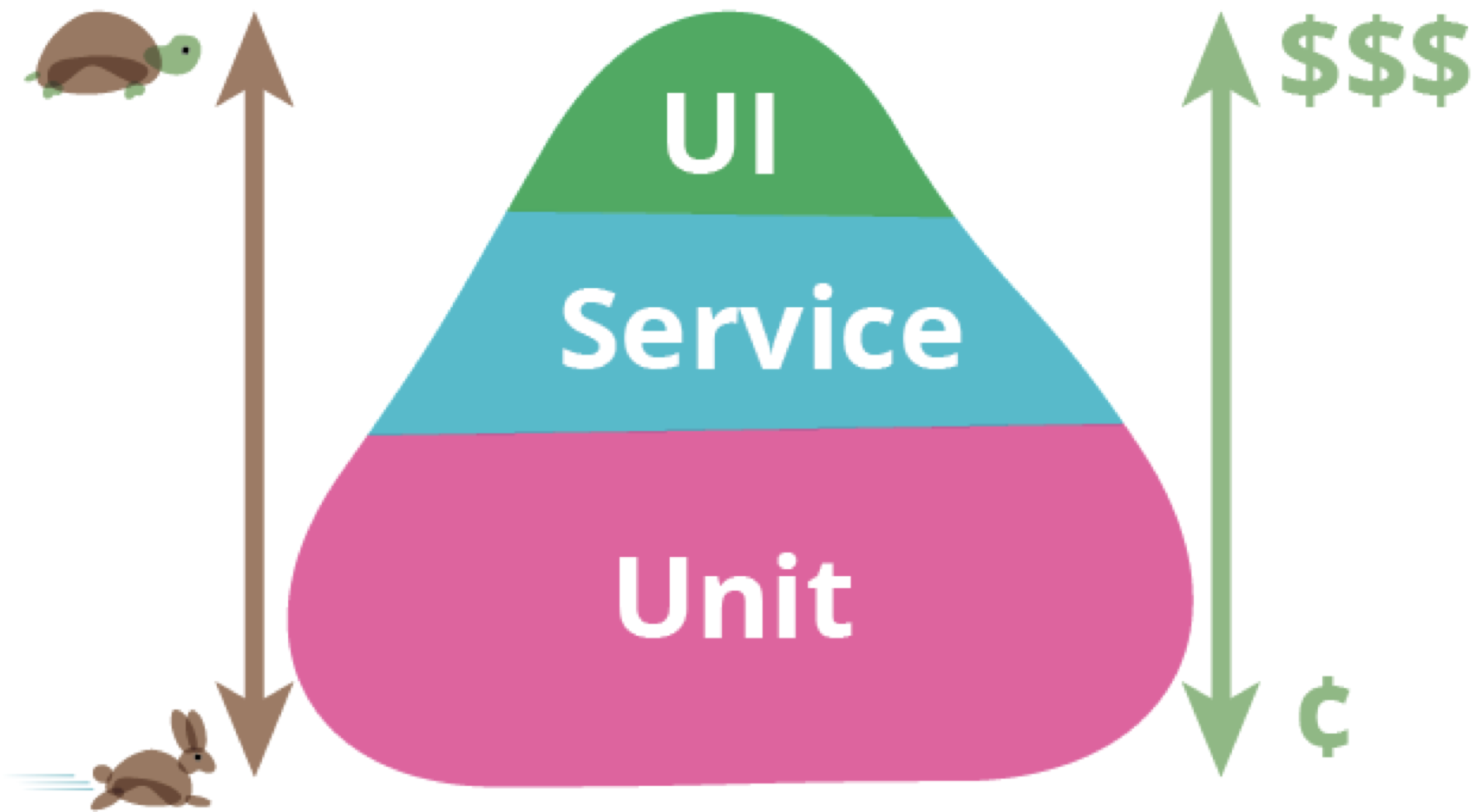
Web 自动化测试相关技术
- Web 自动化框架:Selenium,支持多语言,行业内最火最主流
- 测试框架:Pytest/JUnit5
- 测试报告:Allure
Selenium 的简介
- 用于 Web 浏览器测试的工具
- 支持的浏览器包括 IE,Firefox,Safari,Chrome,Edge 等
- 使用简单,可使用 Java,Python 等多种语言编写用例脚本
- 主要由三个工具构成:WebDriver、IDE、Grid
环境安装与验证
Selenium 环境安装步骤
- 编程语言环境准备
- Driver 的下载与配置(Mac 与 Windows 不同)
- Selenium 依赖准备
- 编写代码并 import Selenium 的依赖
注意:刚开始学习,谷歌浏览器和火狐浏览器选一个配置即可,建议谷歌浏览器
Driver 的下载与配置步骤
- 下载浏览器对应的 driver,谷歌浏览器下载 chromedriver。
- 配置 driver 的环境变量。
- 重启命令行工具,验证是否配置成功。
1. chromedriver 的下载
- chromedriver 的下载
- 确定与浏览器匹配的 driver 版本
- 根据使用的操作系统下载相应的 chromedriver
- 下载方式:
2. chromedriver 环境变量配置 - Windows
- Windows 详细配置步骤:
2. chromedriver 环境变量配置 - Mac
-
按 command + 空格 键 输入 ter,选择终端打开。
-
终端确认电脑的 bash 环境。
echo $SHELL -
打开环境变量配置文件。
-
输出为 /bin/bash, 则创建
~/.bash_profile配置文件。 -
输出为 /bin/zsh,则创建
~/.zshrc配置文件。
-
2. chromedriver 环境变量配置 - Mac
-
在配置文件中添加 CHROMEDRIVER_HOME,PATH 的变量追加 DRIVER 配置:
#------------------ driver ------------------ CHROMEDRIVER_HOME=/Users/gaigai/chromedriver/113.0.5672.63 PATH=$PATH:${CHROMEDRIVER_HOME}/chromedriver -
终端输入 source 配置文件名 使环境变量生效。
source ~/.zshrc
3. 验证配置 chromedriver 是否成功
- 重启命令行,输入:
chromedriver --version - 出现 chromedriver 版本信息则配置成功

安装 Selenium 库
pip 命令来安装 Selenium 库:
pip install selenium
访问百度验证环境
- 创建项目。
- 编写代码打开百度首页。
import time
# 导入selenium 包
from selenium import webdriver
# 创建一个 Chromdriver 的实例。Chrome()会从环境变量中寻找浏览器驱动
driver = webdriver.Chrome()
# 打开网址
driver.get("https://ceshiren.com/")
# 强等10s 秒
time.sleep(10)
课堂练习
- 安装 Selenium。
- 配置 chromedriver。
- 编写访问ceshiren论坛的自动化脚本验证环境。
Selenium IDE
- 介绍
- 安装
- 录制脚本并导出
- 回放验证脚本
Selenium IDE 介绍
Selenium IDE 安装
-
下载 Selenium IDE CRX 文件 保存在熟悉的位置。
-
打开 Google Chrome 浏览器。
-
导航至 扩展程序 ,或从菜单中选择 更多工具 --> 扩展程序。
-
请确保右上角的 开发者模式 选项已启用。
-
单击页面左上角的 加载已解压的扩展程序 按钮。
-
浏览到您保存 CRX 文件的文件夹并选择该文件夹。然后点击 选择文件夹 来安装。
-
完成安装后,Selenium IDE 图标将出现在 Chrome 的工具栏上。
录制场景
- 打开百度首页。
- 输入搜索关键字:Selenium。
- 找到 Selenium 官网 打开。
- 标题文本断言。
- 录制脚本导出。
- 脚本回放验证。
课堂练习
- 打开测试人论坛。
- 输入搜索关键字:Selenium。
- 打开第一个帖子链接。
- 标题文本断言。
- 录制脚本导出。
- 脚本回放验证。
用例结构
| 自动化测试用例 | 作用 | |
|---|---|---|
| 用例标题 | 测试包、文件、类、方法名称 | 用例的唯一标识 |
| 前提条件 | setup、setup_class(Pytest); BeforeEach、BeforeAll(JUnit) |
测试用例前的准备动作,比如读取数据或者 driver 的初始化 |
| 用例步骤 | 测试方法内的代码逻辑 | 测试用例具体的步骤行为 |
| 断言 | assert 实际结果 = 预期结果 | 断言,印证用例是否执行成功 |
| 后置动作 | teardown、teardown_class(Pytest); @AfterEach、@AfterAll(JUnit) |
脏数据清理、关闭 driver 进程 |
Allure2 介绍
- Allure 是由 Java 语⾔开发的⼀个轻量级,灵活的测试报告⼯具。
- Allure 多平台的 Report 框架。
- Allure ⽀持多语⾔,包括 python、JaveScript、PHP、Ruby 等。
- 可以为开发/测试/管理等人员提供详尽的的测试报告,包括测试类别、测试步骤、日志、图片、视频等。
- 可以为管理层提供高水准的统计报告。
- 可以集成到 Jenkins 生成在线的趋势汇总报告。
Allure2 报告展示
Allure2 安装
- 安装 Java,需要配置环境变量。
- 安装 Allure ,需要配置环境变量。
- 安装插件
- Python:
pip install allure-pytest。 - Java:Maven插件安装。
- Python:
Allure2 下载与安装
详细安装步骤参考:https://ceshiren.com/t/topic/3386
Allure 环境验证
- 执行命令验证环境
# 环境验证
allure --version
插件安装-Python
- 安装 Python 插件
allure-pytest- 执行命令:
pip install allure
- 执行命令:
# linux/mac
> pip list |grep allure
allure-pytest x.xx.x
# windows
> pip list |findstr allure
allure-pytest x.xx.x
生成测试报告流程
使用 Allure2 运行方式-Python
- 使用
--alluredir参数生成测试报告。
# 在测试执行期间收集结果
pytest [测试用例/模块/包] --alluredir=./result/ (—alluredir这个选项 用于指定存储测试结果的路径)
# 生成在线的测试报告
allure serve ./result
在企业中Web自动化测试常见痛点(部分)
- 元素定位不到
- 用例的可维护性问题
- 用例执行效率低问题
【虚拟实验室】
- 教学痛点:
- 被测系统不稳定。
- 授课的知识点无法和被测产品很好的融合。
- 老师备课准备工作繁多。
- 学生缺少切实的感受与体验。
- 提供一个稳定的,好用的被测系统。
- 被测系统需要和课程设计紧密结合。
虚拟实验室体验-元素定位不到
- 接下来将以此系统为被测产品,让学生切实感受到元素定位不到的问题以及对应的解决方案与技术。